AEWWSLite Bilder und QR Codes drucken: Unterschied zwischen den Versionen
Keine Bearbeitungszusammenfassung |
Keine Bearbeitungszusammenfassung |
||
| Zeile 22: | Zeile 22: | ||
<h2>Artikeltabelle</h2> | |||
Beispiel für einen Artikeldruck mit Bildern: | Beispiel für einen Artikeldruck mit Bildern: | ||
[https://www.terminal-systems.de/images/lagerverwaltung_druckbericht.jpg] | [https://www.terminal-systems.de/images/lagerverwaltung_druckbericht.jpg] | ||
<h2>Buchungshistorie / Warenscheine</h2> | |||
Version vom 17. Oktober 2024, 11:31 Uhr
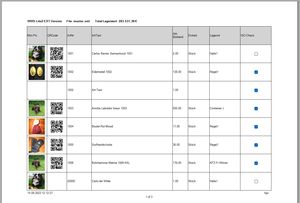
Wenn ihr Bilder oder QR Codes ausdrucken wollt, wird die standardmäßig vor eingestellte Zeilenhöhe nicht mehr passen. Da das Programm nicht weiß, wie groß eure Bilder oder QR Codes sein sollen, könnt ihr für den Ausdruck Artikel oder Buchungshistorie manuell eine Zeilenhöhe einstellen, die für euch passt!
In der MASTER.INI wws_lite5.ini Datei findet ihr u.a. die Einträge:
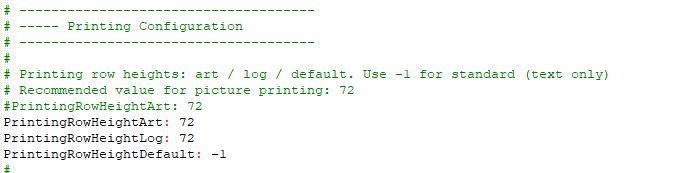
Hier könnt ihr die Zeilenhöhe getrennt für Ausdrucke Artikel-Liste oder Buchungshistorie einstellen.
Versucht es mit verschiedenen Werten, bis ihr mit dem Ergebnis zufrieden seid! Als mögliche Voreinstellung für den Ausdruck der Artikeldatei haben wir schon mal 72 Pixel vorgeschlagen, aber noch auskommentiert.
Infos zum Bearbeiten der MASTER.INI finden sich hier:
AEWWSLite_MASTER.INI_Globale_Steuerungsdatei
Tipp: Infos finden sich auch im Handbuch WWS-Lite unter DRUCKEN. Zeilenhöhe einstellen.
Artikeltabelle
Beispiel für einen Artikeldruck mit Bildern: